LOGIKA UNTUK MENGGABUNGKAN ROUTER-ROUTER DI SIMULASI CISCO PACKET TRACER
- MEMBENTUK GARIS LURUS
Artinya jika salah satu kabel pada router putus, jaringan akan terputus sebagian. Misal kabel yang menghubungkan Router 1 dgn Router 2 putus, Router 2 masih bisa terhubung dengan Router 3 dan sebaliknya.
klik pd gambar untuk memperbesar
yang membentuk pola garis itu arah routingnya ( ntar ada yg protes gambar kaya gitu ko di bilang garis, hehehh....)
yang membentuk pola garis itu arah routingnya ( ntar ada yg protes gambar kaya gitu ko di bilang garis, hehehh....)
Router 1
Setting FastEthrnet
IP : 172.18.1.1 /24 yang ke arah Router 2 ( Network : 172.18.1.0 Mask : 255.255.255.0 )
IP : 172.17.1.1 /24 yang ke arah PC Client ( Network : 17.17.1.0 Mask : 255.255.255.0 )
Router 2
Setting FastEthernet
IP : 172.18.1.1 /24 yang ke arah Router 1 ( Network : 172.18.1.0 Mask : 255.255.255.0 )
IP : 172.17.2.1 /24 yang ke arah PC Client ( Network : 172.18.1.0 Mask : 255.255.255.0 )
IP : 172.18.2.1 /24 yang ke arah Router 3 ( Network : 172.168.2.1 Mask : 255.255.255.0 )
Router 3
Setting FassEthernet
IP : 172.18.2.2 /24 yang ke arah Router 2 ( Network : 172.18.2.2 Mask : 255.255.255.0 )
IP : 172.17.3.1 /24 yang ke arah PC Client ( Network : 172.17.3.0 Mask : 255.255.255.0 )
Setting Routing Static pada Router 1 ( Perhatikan baik baik arah yang di tunjukan dengan anak panah yang terdapat pada gambar )
- Network : 172.17.2.0 ( yaitu Network pada FastEthernet Router 2 yang berhubungan dengan PC Client )
- Mask : 255.255.255.0
- Next Hop : 172.18.1.2 ( IP FastEthernet yang berhubungan dengan FastEthernet Router 2 )
- Kemudian Klik Add otomatis di kotak muncul 172.17.2.0 /24 via 172.18.1.2
- Terus Ulangi langkah nomor 1- 4 seperti pada gambar yang di tunjukan dengan anak panah berwarna merah untuk Router 1, anak panah warna biru ( sebenarnya sih warna cyan ) untuk Router 2, anak panah warna hitam untuk Router 3.
- Setelah selesai semua maka di kotak akan tampil seperti gambar di bawah ini :
klik pd gambar untuk memperbesar
Setting Routing Static pada Router 2, langkahnya sama dengan Setting Routingr Static Router 1 ( lihat petunjuk anak panah yang berwarna Cyan )
klik pd gambar untuk memperbesar
klik pd gambar untuk memperbesar
Setting IP pada PC Client Router 1
Untuk IP PC nomor 2 dan seterusnya bisa di atur sendiri
Sebagai contoh.
IP PC nomor 1 : 172.17.1.3
IP PC nomor 2 : 172.17.1.4 dan seterusnya
Kntuk Gateway dan DNS harus sama 172.17.1.1
Untuk IP PC pada Router 2 dan 3 cara settingnya sama ( ingat sesuaikan dengan masing-masing networknya )
Network, IP, Gateway dan DNS silakan sesuaikan dengan jaringan anda. disini cuma sebagai contoh.
2. MEMBENTUK POLA LINGKARAN
Artinya, jaringan terhubung seperti lingkaran yg berjalan searah seperti jarum jam ( tidak bisa beralan berbalik arah ), jika salah satu kabel router terputus maka jaringan akan terputus juga.
klik pd gambar untuk memperbesar
yang membentuk pola lingkaran itu arah routingnya ( arah routingnya berputar seperti lingkaran, topologinya sih bebas mau di bentuk segitiga kaya di gambar, apa lingkaran juga boleh tetapi tetap harus arahnya menyambung seperti pd gambar )
Setting IP dan Routing Static nya lihat pada gambar dan caranya seperti pada Pembahasan yang pertama.
3. MEMBENTUK POLA LINGKARAN BOLAK BALIK
artinya, jaringan terhubung seperti lingkaran tetapi bisa berjalan bolak balik, jika salah satu kabel router putus jaringan masih bisa terhubung semua. Sebenarnya settingan router static nya sama seperti yang membentuk lingkaran, tp disini masih di tambahkan lagi untuk yang sebaliknya. Pada gambar Bagian A sama persis seperti pola lingkaran, terus untuk membuat arah sebaliknya di tambahkan di router staticnya seperti pada gambar bagian B.
klik pd gambar untuk memperbesar
klik pd gambar untuk memperbesar
arah routingnya yang membentuk pola lingkaran, berhubung di seting bolak balik jadi beda sama yang pembahasan kedua ( topologinya bebas mau di bentuk kaya apa, yg penting tetep arahnya menyambung kaya di gambar )
Setting IP dan Routing Static nya lihat gambar dan cara settingnya seperti pada pembahasan yang pertama.
Kalau kita amati semua gambarnya, di situ kita bisa melihat dengan jelas, alur atau pola untuk menyetting Routing Static nya yang semula di anggap paling sulit. Dengan memahami alur atau pola pada gambar kita bisa membaca logika cara kerja Router yang sebenarnya.
Jika masih ada kesalahan, mohon perbaikannya. Soalnya saya masih belajar. hehehhh...........
sumber : google.com ( heheh....maaf lupa blognya, semoga yg punya blog ikhlas membagi ilmunya walaupun saya lupa alamat blognya, aamiin )

.jpg)
.jpg)
.jpg)
.jpg)
.jpg)
.jpg)
.jpg)
.jpg)
.jpg)
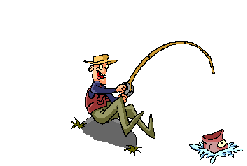
Info yg bagus
ReplyDeleteRibet bgt
ReplyDeletepenjelasannya mudah dimengerti kak terimakasih
ReplyDeleteberita jatim
Yuk Merapat Best Betting Online Hanya Di AREATOTO
ReplyDeleteDalam 1 Userid Dapat Bermain Semua Permainan
Yang Ada :
TARUHAN BOLA - LIVE CASINO - SABUNG AYAM - TOGEL ONLINE ( Tanpa Batas Invest )
Sekedar Nonton Bola ,
Jika Tidak Pasang Taruhan , Mana Seru , Pasangkan Taruhan Anda Di areatoto
Minimal Deposit Rp 20.000 Dan Withdraw Rp.50.000
Proses Deposit Dan Withdraw ( EXPRES ) Super Cepat
Anda Akan Di Layani Dengan Customer Service Yang Ramah
Website Online 24Jam/Setiap Hariny